Не влиза в настройките на рутера за 192.168.0.1 или 192.168.1.1. Какво да правя?
В статия с обща информация за въвеждане на настройките на рутера накратко написах за най-популярните проблеми и техните решения, които се срещат в процеса на въвеждане на настройките на Wi-Fi рутери. Най-често срещаният проблем е, когато страницата с настройки на 192.168.0.1 или 192.168.1.1 (в зависимост от рутера) не се отваря. В тази статия искам да разгледам подробно всички възможни причини, поради които страницата с настройките на рутера може да не се отвори за вас. Разбира се, ще ви кажа как можете да разрешите тези проблеми и как да определите какво не е наред.
Ще започнем с най-популярната грешка, когато при опит за достъп до настройките на рутера, след отиване на адреса 192.168.0.1 (192.168.1.1), се появи надпис, че страницата не може да бъде отворена или страницата е недостъпна. Нещо като това:
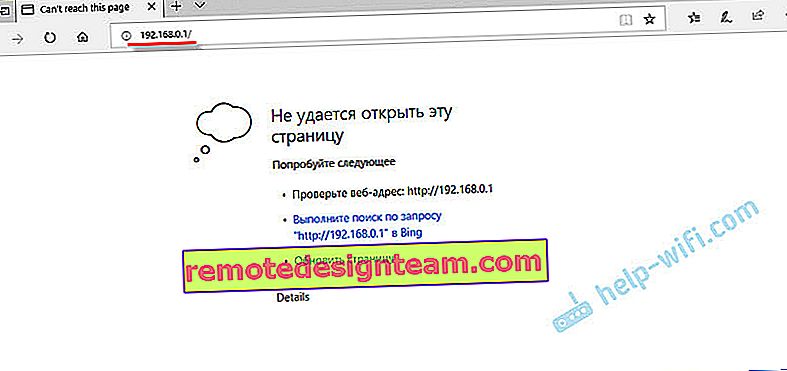
Нека разгледаме решения за свързване чрез кабел и Wi-Fi. Това ще бъде обща статия, следователно е подходящо за рутери на всички производители.
Преди да търсите решение на проблема си, съветвам ви да опитате да влезете в настройките на вашия рутер в съответствие с подробните инструкции. Може би просто правите нещо нередно.
Инструкции за въвеждане на настройките на рутера :
- За рутери Asus (192.168.1.1)
- Отидете до настройките на D-Link рутера
- Ръководство за рутери ZyXEL
- За устройства Linksys
- Въвеждане на настройки на TP-Link
- За Tenda
Ако правите всичко правилно, но не въведете настройките, тогава ще разберем.
Настройките на рутера на 192.168.0.1 или 192.168.1.1 не се отварят
Това е основният, най-популярният проблем. Свързахте всичко, въведете IP адреса на рутера и в браузъра се появява грешка: „Страницата не е налична“ , „Страницата не може да бъде показана“ , „Страницата не е намерена“ и др. Текстът за грешка зависи от браузъра, от който се опитвате да осъществите достъп настройки.
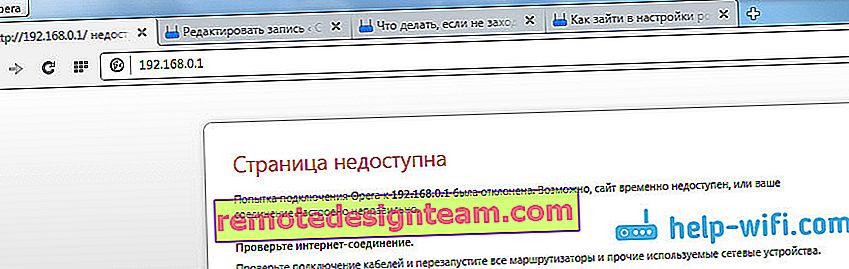
Честно казано, такива глупости могат да се появят поради много различни проблеми:
- Няма връзка с рутера (лош кабел, няма драйвери за мрежовата карта / Wi-Fi адаптер, не е установена Wi-Fi връзка, неправилна връзка и т.н.)
- Неправилни настройки на връзката (не е зададено автоматично получаване на IP)
- Опит за достъп до настройки на грешен IP адрес
- Адресът 192.168.1.1 или 192.168.0.1 може да не се отвори поради факта, че IP адресът на рутера е променен или маршрутизаторът не работи правилно.
Преди да преминете към конкретни решения и да се занимавате с някои сложни настройки, ви съветвам да следвате тези прости стъпки :
- Опитайте да отворите настройките от друг браузър.
- Уверете се, че рутерът е включен.
- Рестартирайте компютъра и Wi-Fi рутера.
- Ако е възможно, опитайте да осъществите достъп до 192.168.0.1 или 192.168.1.1 от друго устройство. Можете дори да се свържете от таблет или телефон чрез Wi-Fi.
- Можете да опитате да деактивирате антивирусната си защита и защитната стена.
Ако това не помогне, тогава ще проверим по-сложни причини.
Определете IP адреса на рутера: 192.168.0.1 или 192.168.1.1
На първо място, препоръчвам да се уверите, че се опитвате да отворите правилния IP адрес във вашия браузър. Различните производители на рутери използват различни адреси за достъп до настройките. Обикновено този адрес се намира в долната част на рутера, върху стикер. Изглежда по следния начин:
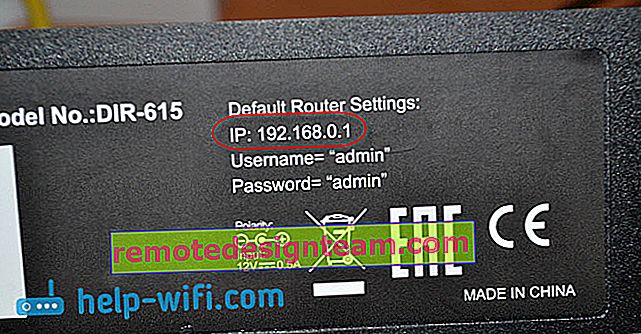
Погледнете на вашето устройство, тази информация трябва да е там. Ако не, тогава погледнете статиите за достъп до настройките на устройства от различни производители (дадох връзки в началото на тази статия). Или просто опитайте 192.168.1.1 и 192.168.0.1. Също така, адресът може да бъде под формата tplinkwifi.net, //netis.cc и др.
Ако имате Xiaomi Mi WiFi рутер и не можете да въведете настройките му, това е най-вероятно, защото те имат адреса 192.168.31.1. Или miwifi.com.
Проверете дали е установена връзка с рутера
Всичко е много просто. За да влезете в настройките, трябва да се свържете с рутера. Ако няма връзка, настройките няма да се отворят.
Ако връзката е чрез мрежов кабел (LAN), то веднага след свързването на компютъра към рутера, състоянието на интернет връзката трябва да изглежда така (ако „без достъп до интернет“, това е нормално):
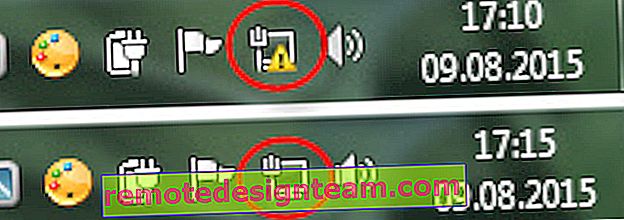
Ако видите различно състояние на връзката след свързване (компютър с червен кръст и т.н.), въпреки факта, че искате да въведете настройките чрез кабел, значи не сте установили връзка с Wi-Fi рутера.
Възможни решения
Проверете дали всичко е свързано правилно. На рутера мрежовият кабел трябва да бъде свързан към LAN конектора, а на компютъра или лаптопа - към мрежовата карта. Като този:

Ако там всичко е наред, проблемът все още може да е в лошия кабел, ако е възможно, опитайте се да го замените. Също така, ако състоянието на връзката се различава от тези, които показах на горната екранна снимка, тогава е възможно драйверът да не е инсталиран на мрежовата карта или да е счупен. В такива случаи бих посъветвал, ако е възможно, да се опита да осъществи достъп до адреса 192.168.1.1 (192.168.0.1) от друго устройство.
Ако имате Wi-Fi връзка (от компютър, лаптоп), тогава състоянието на връзката след свързване към вашата мрежа трябва да изглежда така:

Ако имате друг, тогава няма връзка. Отново може да има проблем с драйверите за безжичен адаптер. Подробно за свързването на компютър към Wi-Fi мрежа, аз написах в тази статия: как да свържете лаптоп (компютър) към интернет чрез Wi-Fi? Проблеми при свързване с Wi-Fi.
Нека ви напомня, че състоянието „Без достъп до интернет“ е нормално. Може би Интернет на рутера все още не е конфигуриран. Не е необходима интернет връзка за достъп до контролния панел на вашия рутер.
Проверяваме настройките за получаване на IP адрес, ако той не влиза в настройките на рутера
Ако на вашия компютър в свойствата на връзката е зададен статичен IP адрес (чрез кабел или Wi-Fi), най-вероятно компютърът не може да установи връзка с рутера. Трябва да зададете автоматично получаване на IP адреса за връзката, чрез която се свързвате.
В подробности писах за това как да проверя IP настройките на Windows 7 и Windows 8 в статията: проверка на локалните и безжичните мрежови настройки в Windows преди конфигуриране на Wi-Fi рутера. Там всичко е подробно.
Моля, обърнете внимание, че ако не можете да въведете настройките, когато се свързвате чрез кабел, проверете настройките "Local Area Connection" (Ethernet). И ако се опитате да осъществите достъп до Wi-Fi, тогава „Безжична мрежова връзка“ (Безжична мрежа в Windows 10)
Сега бързо ще демонстрирам всичко.
Щракнете върху иконата за интернет връзка (тя може да се различава за вас) и изберете Център за мрежа и споделяне .

В новия прозорец вляво изберете Промяна на параметрите на адаптера .

По-нататъшно внимание, щракнете с десния бутон върху връзката, чрез която сте свързани към рутера (писах за това по-горе) и изберете Properties (показвам го на примера за Wi-Fi връзка).

Изберете елемента Internet Protocol Version 4 (TCP / IPv4) и щракнете върху бутона Properties . Проверяваме дали е зададено автоматично получаване на IP и DNS. Ако не, излагаме. Щракнете върху Ok .
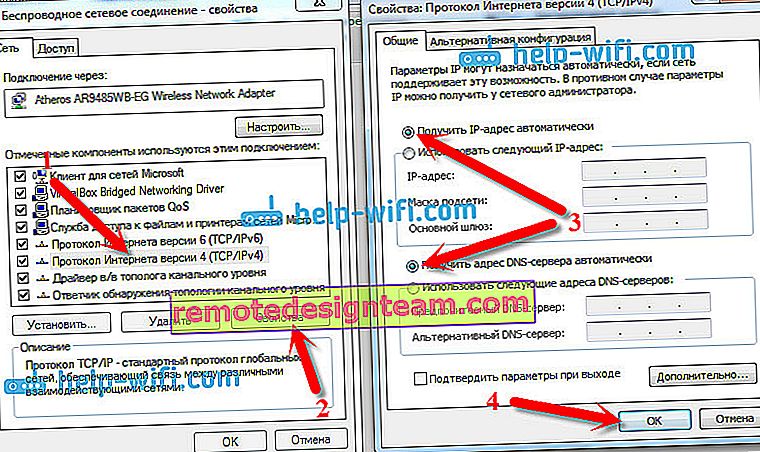
Ако сте променили параметрите, препоръчително е да рестартирате компютъра.
Друг начин (актуализация)
Отидете на „Моят компютър“ („Този компютър“ в Windows 10) или просто отворете File Explorer и отидете в раздела „Мрежа“. Вашият рутер трябва да се появи в раздела "Мрежова инфраструктура".
След това просто щракнете с десния бутон върху него и изберете „Преглед на уеб страницата на устройството“.

Ще се отвори браузър и страницата на рутера ще се зареди автоматично.
Този метод ще работи, ако например се промени IP адресът на рутера и поради тази причина не е възможно да се влезе в уеб интерфейса.
Влиза в настройките, но потребителското име и паролата са неправилни
Подготвих отделна статия по този въпрос: администраторската парола на 192.168.1.1 (192.168.0.1) не работи. Проблемът е, че се отваря страницата с настройки или по-скоро страницата за упълномощаване и когато въведете потребителското име и паролата, рутерът пише, че те са неправилни, или страницата просто ще се презареди .

В такива случаи трябва да опитате да посочите стандартните данни, които най-вероятно са посочени в долната част на рутера на стикера. Обикновено потребителското име е admin, а паролата е admin (празно поле, 1234).
Ако тези данни не са подходящи, най-вероятно потребителското име и / или паролата са били променени и ако не ги знаете, ще трябва да нулирате настройките на рутера до фабричните настройки. Например, ето как да го направите на Tp-Link. Имаме инструкции и за други производители. Може би някой друг просто е конфигурирал рутера и не ви е казал паролите.
Възможно е вашият рутер да е „добре“. Например след неуспешен фърмуер. Можете да опитате да го възстановите. Вижте това ръководство. Само за рутери Tp-Link (и не за всички модели).
Не е необходимо да се изключва повреда на рутера. Обърнете внимание на работата на индикаторите, ако те не мигат както обикновено, възможно е вашето устройство да не работи. Ако сте изпробвали всички съвети и все още не можете да въведете настройките, тогава опишете проблема си в коментарите, ние ще го разберем.









